

Индивидуальные и групповые автопоилки: для животных. Схемы и конструкции...

История создания датчика движения: Первый прибор для обнаружения движения был изобретен немецким физиком Генрихом Герцем...

Индивидуальные и групповые автопоилки: для животных. Схемы и конструкции...

История создания датчика движения: Первый прибор для обнаружения движения был изобретен немецким физиком Генрихом Герцем...
Топ:
Техника безопасности при работе на пароконвектомате: К обслуживанию пароконвектомата допускаются лица, прошедшие технический минимум по эксплуатации оборудования...
Генеалогическое древо Султанов Османской империи: Османские правители, вначале, будучи еще бейлербеями Анатолии, женились на дочерях византийских императоров...
Теоретическая значимость работы: Описание теоретической значимости (ценности) результатов исследования должно присутствовать во введении...
Интересное:
Средства для ингаляционного наркоза: Наркоз наступает в результате вдыхания (ингаляции) средств, которое осуществляют или с помощью маски...
Уполаживание и террасирование склонов: Если глубина оврага более 5 м необходимо устройство берм. Варианты использования оврагов для градостроительных целей...
Лечение прогрессирующих форм рака: Одним из наиболее важных достижений экспериментальной химиотерапии опухолей, начатой в 60-х и реализованной в 70-х годах, является...
Дисциплины:
|
из
5.00
|
Заказать работу |
|
|
|
|
После первого запуска слайсер предложит выбрать тип принтера, при этом появится окно выбора принтера:
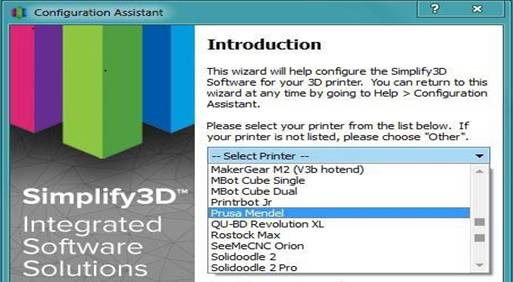
Слайсер поддерживает большое количество принтеров, полный список можно посмореть тут: https://www.simplify3d.com/software/supported-printers/, находим свой принтер и нажимаем кнопку Next, слайсер установит основные настройки (область печати, количество экструдеров, прошивка и т. д.) для выбранного принтера.
Если принтер на найден в списке, то выбираете в списке принтеров Other (Другой), слайсер предложит ввести основные настройки для этого принтера в новом окне, где необходимо выбрать или ввести параметры принтера:

Machine type – тип кинематической схемы принтера, для обычных принтеров с декартовой системой координат (Prusa i3, H-Bot, CoreXY) необходимо установить значение по умолчанию – Cartesian robot (rectangular build volume); для дельт необходимо установить значение – Delta robot (cylindrical build volume).
Firmware – тип прошивки принтера, по умолчанию для большинства принтеров ставится значение – RepRap(Marlin/Repetier/Sprinter) Доступны еще следующие виды прошивок принтеров: MakerBot/Sailfish Firmware, FlashForgeDreamer Firmware, Bits from Bytes (BFB) Firmware.
Build Volume – размер области печати принтера по трем осям — X, Y, Z. Необходимо ввести размер области печати принтера по всем осям в мм.
Nozzle diameter – диаметр сопла принтера.
Filament diameter – диаметр нити пластика.
Number of extruders – указывается количество экструдеров принтера.
Если принтер оборудован подогреваемым столом, то необходимо поставить галку в пункте – This printer has a heated bed.
Данные параметры, кроме наличия подогреваемого стола, можно менять в любое время из слайсера, не прибегая к помощи конфигуратора.
После выбора параметров принтера, нажимаем кнопку Next, программа сообщит о том, что она сконфигурировала настройки для вашего принтера и пожелает приятной печати.
|
|
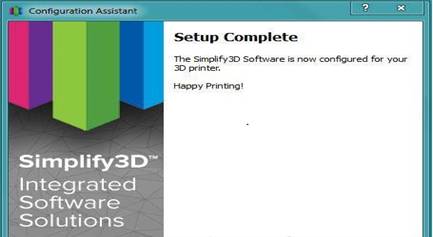
После нажатия кнопки Finish должно открыться основное рабочее окно слайсера для работы с моделями. Данное окно описывается во второй части инструкции по слайсеру Simplify3D.
Интерфейс слайсера, основные окна и меню
После выбора принтера или завершения ввода основных настроек, если у вас другой принтер, которого нет в списке (как это сделать написано в 1 части), слайсер открывает основное рабочее окно для работы с моделью (моделями).
В составе интерфейса слайсера есть 3 рабочих окна:
1. Окно для работы с моделью и настройками печати.
2. Окно предварительного просмотра подготовленной для печати модели (окно предпросмотра g-кода).
3. Окно машинной панели принтера, которое предназначено для управления принтером непосредственно из слайсера.
Рассмотрим эти три окна подробнее:
|
|
|

Состав сооружений: решетки и песколовки: Решетки – это первое устройство в схеме очистных сооружений. Они представляют...

Археология об основании Рима: Новые раскопки проясняют и такой острый дискуссионный вопрос, как дата самого возникновения Рима...

Типы оградительных сооружений в морском порту: По расположению оградительных сооружений в плане различают волноломы, обе оконечности...

История создания датчика движения: Первый прибор для обнаружения движения был изобретен немецким физиком Генрихом Герцем...
© cyberpedia.su 2017-2024 - Не является автором материалов. Исключительное право сохранено за автором текста.
Если вы не хотите, чтобы данный материал был у нас на сайте, перейдите по ссылке: Нарушение авторских прав. Мы поможем в написании вашей работы!